Aegisub中文版是一个特效字幕软件,使用Aegisub轻松地通过音频制作时间轴,并使用多种功能强大的工具,来修改字幕的样式,并且软件可以随时预览字幕的效果,完全可视化的操作让你更好的视频打上精美的字幕效果。
软件介绍
Aegisub是一款非常强大的字幕编辑器,它可以视觉化音频模式制作、设定与调整字幕时间轴、设计字幕样式以及制作 SSA动态字幕比如卡拉OK字幕等。可以说任何一种视频文件,它都可以替你制作中意的字幕,非常的全面好用!
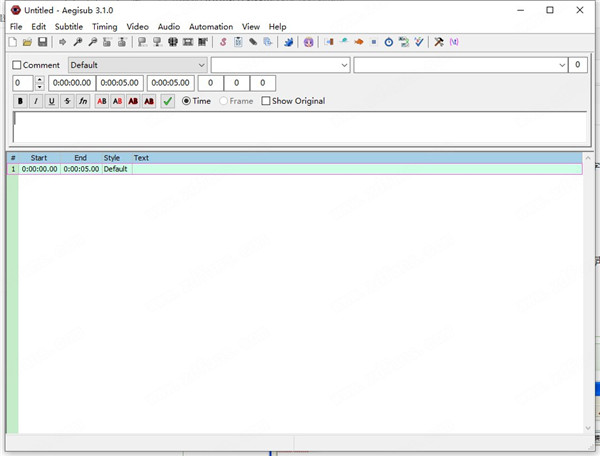
软件特色
1、可以根据影片声音提供字幕在时间轴的插入位置。
2、可以用波形图或是声音频谱图显示语音。
3、方便跳过没有对白的部分以及卡拉OK的音节切割(zsh)。
4、调整字幕方式是采用音频显示。
5、只要载入影片再载入影片的声音,就会在视窗上显示音讯的波状图。
6、根据波状图可以很直觉的来调整字幕。
7、只要是尖峰状的就代表是对话声音,一般背景声或杂声则是比较平滑,两者很容易分辨。
支持格式
1、Advanced Substation Alpha,也称SSA v4+ (.ass)
2、Substation Alpha v4 (.ssa)
3、SubRip 文本 (.srt)
4、MPEG4 Timed Text(情况良好时能够有限兼容,糟糕时则可能发生崩溃),也称 ISO/IEC 14496-17,MPEG-4 Part 17;或者是TTXT (.ttxt)。
5、MicroDVD (.sub)
6、“台本”形式的纯文本文件
操作说明
1、编辑字幕
在Aegisub中有两块区域可用于编辑字幕:字幕编辑框(您输入和编辑文本的地方)与字幕栏。 在这两处对字幕进行的更改会作用于选定的所有行,而不仅仅是呈现在字幕编辑框中的那一行。
2、字幕编辑框
字幕编辑框是一个单纯的编辑区域,它附有一系列操作功能。分别是:

1、将该行标记为注释行。注释行在视频中不会显示。
2、该行的 样式。
3、该行的说话人名称。这对于字幕本身并无影响,但能为编辑的过程提供便利。
4、该行的特效。此处可以应用一些预置的特效,但由于渲染器的支持存在诸多缺陷,因此推荐使用 特效标签。这一项通常应用于自动化脚本的元数据区域。
5、当前字幕中的最长行的字符数。
6、该行的层次编号。如果两行或多行字幕的定位发生重合,导致它们堆叠显示,那么该项将会控制这些行的层次关系;层次编号较大的行拥有更高的优先级,也就是说它会显示在编号较小的字幕的上方。
7、该行的开始时间。
8、该行的结束时间。
9、该行的持续时间。修改此处的数值,该行的结束时间将会随之发生变化。
10、该行的左边距。“0”代表使用样式中设置的数值。
11、该行的右边距。“0”代表使用样式中设置的数值。
12、该行的垂直边距。“0”代表使用样式中设置的数值。
13、在光标位置插入“加粗(Blod)”特效标签(\b1)。如果文本已经被加粗,则会相应地插入“取消加粗”的特效标签(\b0)。
14、在光标位置插入“斜体(Italic)”特效标签(\i1)。如果文本已经是斜体,则会相应地插入“取消斜体”的特效标签(\i0)。
15、在光标位置插入“下划线(Underline)”特效标签(\u1)。如果文本已经带有下划线,则会相应地插入“取消下划线”的特效标签(\u0)。
16、在光标位置插入“删除线(Strikeout)”特效标签(\s1)。如果文本已经有删除线,则会相应地插入“取消删除线”的特效标签(\s0)。
17、打开字体选择窗口,选定字体后将会插入一个“字体名称”特效标签(\fnFontName);同时,字体窗口中所应用的其他属性标签(例如字号、加粗等)也会同时插入。
18、打开 颜色选择器 选择颜色后,在光标位置插入一个“主要颜色”特效标签(\c)。
19、打开 颜色选择器 选择颜色后,在光标位置插入一个“次要颜色”特效标签(\2c)。
20、打开 颜色选择器 选择颜色后,在光标位置插入一个“边框颜色”特效标签(\3c)。
21、打开 颜色选择器 选择颜色后,在光标位置插入一个“阴影颜色”特效标签(\4c)。
22、移动至下一行。若当前选定的是字幕栏中的最后一行,则会创建新的一行。需要注意的是,与先前版本的Aegisub不同,您所作的更改无需手动点击“提交”便会被自动应用。
23、更改时间的定位方式,“按照时间”或是“按照帧数”(后者仅限载入视频之后才可用)。注意,更改此项不会影响已经存储在脚本中的时间码信息。

电影是一种艺术形式,外国的优秀影片进入国内越来越多,很多的观众对英语的熟悉度并不足以达到不用字幕看电影的程度,这时字幕制作软件就需要登场了,可以制作字幕外置在视频中。
精品推荐
-

3dsMax VRay渲染器破解版
详情 -

Nero Platinum 2020
详情 -

VideoCleaner
详情 -

ShowMore录屏软件VIP会员破解版
详情 -

Photodex Proshow Producer中文全汉化版
详情 -

袅袅虚拟歌手
详情 -

Arctime Pro
详情 -

傲软电脑录屏软件免费版
详情 -

AnyMP4 DVD Creator破解免费版
详情 -

Camin开映
详情 -

KK录像机永久VIP版
详情 -

制作六线谱的软件ziipoo易谱破解版
详情 -

友益文书注册码破解工具
详情 -

Photodex Proshow Producer汉化中文破解版
详情 -

雅乐简谱软件
详情 -

Course Maker会员VIP去水印版
详情



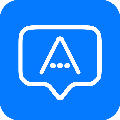







































网友评论